Come utente normale, hai una password che salvaguarda il tuo account e questo account contiene tutte le tue impostazioni e file personali e quindi richiede una protezione importante.
Pertanto, è buona norma modificare la password in modo coerente per ridurre la possibilità che qualcun altro possa riconoscere la tua password e utilizzare le tue credenziali per autenticarsi.
[ Potrebbe piacerti anche:Come limitare l'accesso SSH a determinati utenti in Linux ]
Quando modifichi una password utente, assicurati che soddisfi i seguenti requisiti minimi:
- Una password deve essere complessa:è meglio almeno sei o otto caratteri o più.
- Assicurati di utilizzare password complesse mescolando lettere, numeri e altri caratteri per rendere la password il più difficile possibile da indovinare.
- Utilizza lettere maiuscole e minuscole per rendere la password più difficile da decifrare da parte di un utente malintenzionato.
- Assicurati di evitare di utilizzare qualsiasi parola del dizionario come password, perché gli aggressori utilizzano un cracker di password a forza bruta per scansionare l'intero contenuto di un dizionario e, se la tua password è nel dizionario, possono facilmente craccarla.
[ Potrebbe piacerti anche:Come ottenere informazioni su altri utenti Linux ]
Modifica di una password utente in Linux
Modificare una password utente non è così difficile, basta usare il comando passwd per modificare la password del proprio account (potrebbe essere un utente root o un utente normale).
$ passwd
Ora devi inserire la tua vecchia password, in quanto ciò impedisce ad altri di modificare la tua password. Successivamente, devi inserire la nuova password due volte e assicurarti che la tua password soddisfi le regole di complessità come spiegato sopra; in caso contrario, non verrà modificato.
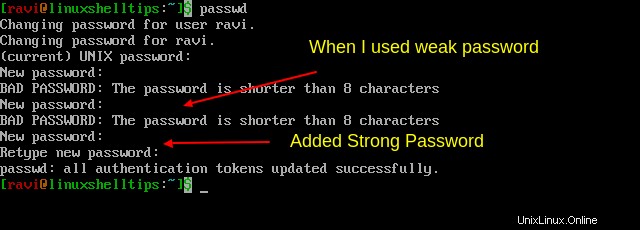
Se hai effettuato l'accesso come utente root, puoi modificare la password di altri utenti del sistema digitando il comando passwd seguito dal nome dell'utente di cui desideri modificare la password.
$ passwd linuxshelltips
Non ti chiederà la vecchia password, dato che hai effettuato l'accesso come utente root, dovresti essere in grado di modificare le password dell'utente senza conoscere la vecchia password.
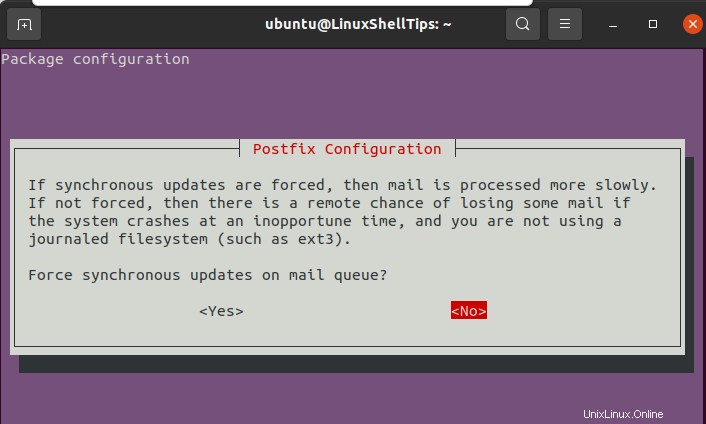
Gestire gli utenti Linux con il comando passwd
Ci sono altre opzioni utili che puoi utilizzare durante la modifica della password di un utente e sono:
Rimuovi la password utente in Linux
Usa -d argomento per rimuovere la password per l'account utente specificato.
$ passwd -d linuxshelltips

Blocca password utente in Linux
Usa -l argomento per bloccare la password di un account utente se non viene utilizzata per un determinato periodo di tempo.
$ passwd -l linuxshelltips
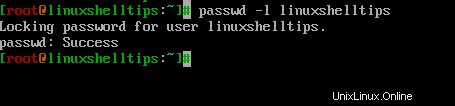
Sblocca la password utente in Linux
Usa -u argomento per sbloccare la password utente che è stata bloccata con -l opzione.
$ passwd -u linuxshelltips
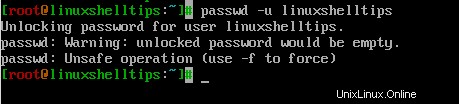
Forza all'utente di modificare la password in Linux
Usa il -e argomento per forzare l'utente a modificare la password durante il successivo tentativo di accesso.
$ passwd -e linuxshelltips
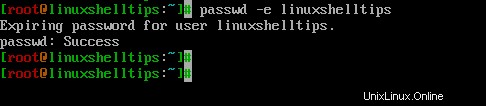
Il comando passwd è piuttosto utile per gestire gli utenti del sistema sul tuo sistema Linux. Manipola le voci degli utenti in /etc/passwd file e l'amministratore di sistema deve averlo come toolkit.